ワークフロー ダイアグラムは、ジョブの最も重要な部分です。 これは、ジョブが開始から終了までにたどるプロセスを表します。 ワークフローは、線形タスクのいくつかのステップのみを含む短いものである場合も、完了までに数日または数か月を要し、ArcGIS Workflow Manager Web アプリ、モバイル アプリ、デスクトップ アプリケーション内、またはサーバー上でステップを完了する多数の参加者を伴うプロセスをドキュメント化する多くのステップを含む場合もあります。
ワークフロー ダイアグラム内の接続されたステップは、単なるシンプルなフローチャートではなく、ステップの実行時に特定のアクションを実行する自動ロジックを含みます。 ワークフロー ダイアグラム内のステップは、終了すると、次のステップに進んでそれを自動的に開始するか、誰かがそのステップを終了するまでアクティブな状態を保つことができます。 ワークフロー キャンバスに追加されたステップは、パスを使用して配置および接続され、ワークフローのさまざまな構成を形成します。 次の各セクションで説明するワークフロー パターンを単独または組み合わせて使用して、大規模なワークフローを形成できます。
シーケンシャル
シーケンシャル パターンは、ステップが次々に配置される線形ワークフローに使用され、ワークフローの最もシンプルな形です。 このパターンは、ワークフローの進め方について 1 つのパスのみが存在し、ステップがワークフローに表示される順序で完了する場合に使用されます。

ループ
ループ パターンは、ワークフロー内の判断ポイントまたは条件の結果に基づいて、実行済みのステップに戻る必要があるワークフローに使用されます。
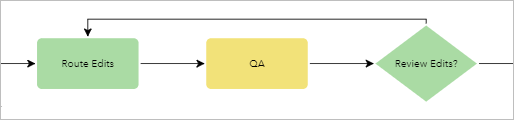
たとえば、品質保証担当者がルートに対する編集内容を手動で確認するとします。 確認後、結果が許容可能であるかどうかたずねられます。 はいを選択すると、ワークフローはプロセス内の次のステップに進みます。いいえを選択すると、ワークフローはルートの編集ステップに戻るパスをたどります。 ルートの編集ステップに戻るパスは、最後にそのステップを実行した担当者またはグループに再び割り当てるように構成できます。
分岐
分岐パターンは、複数の使用可能なパスを含む、ワークフロー内の判断ポイントの作成に使用されます。 これにより、ワークフローはワークフロー内のステップの結果に基づいて単一のパスをたどります。
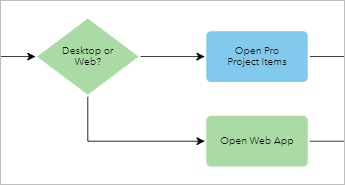
たとえば、担当者がワークフロー内の質問に答えると、その回答によって 1 つのパスだけがアクティブになります。 ワークフローをどのように導くかについてのロジックは、各パスに構成された条件に基づきます。 判断ポイントは手動にできますが、自動にすることもできます。 ジオプロセシング サービスの実行ステップは、ステップの戻り値を使用してワークフローを導くことによって、ワークフロー内の判断ポイントとしても機能できます。
平行
平行パターンは分岐パターンと似ていますが、前のステップの後に複数のステップがアクティブになる点が異なります。 このパターンはジョブの複数の担当者が複数のグループにまたがっている場合に使用され、これによってすべての担当者が同時に作業できます。
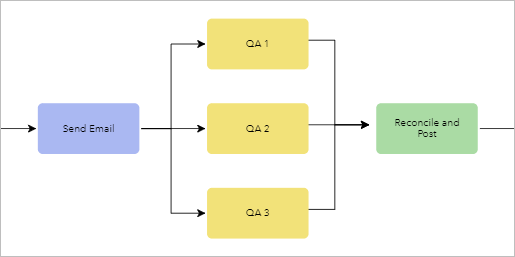
たとえば、データが収集されると、データを確認する準備ができたことを伝える電子メールが関係者に送信されるとします。 確認は 3 人の担当者に割り当てられ、それぞれが 1 つの収集内容を別個に確認します。 平行ワークフローでは、ステップを複数の担当者、グループ、自動プロセスに同時に分散でき、割り当てられたステップを実行する担当者は他のアクティブなステップに気づかないこともあります。 平行ワークフローは、条件に応じて 3 つのパスのうちの 2 つだけがアクティブになるように、パス ロジックを使用して構成することもできます。